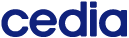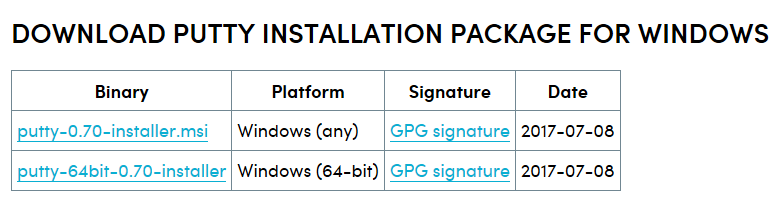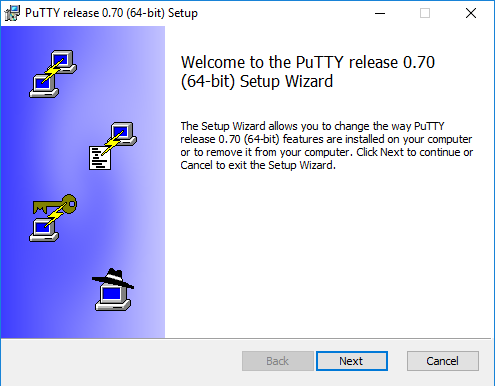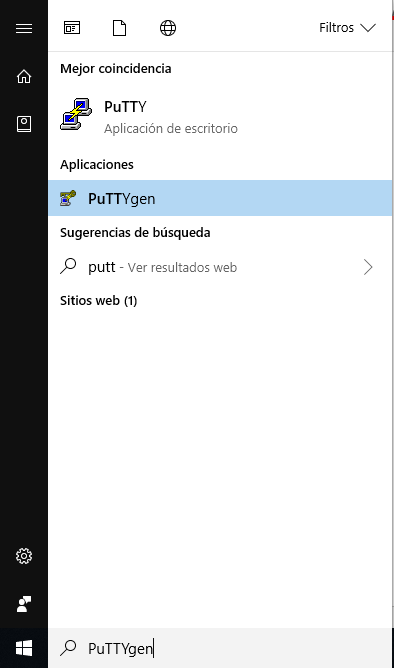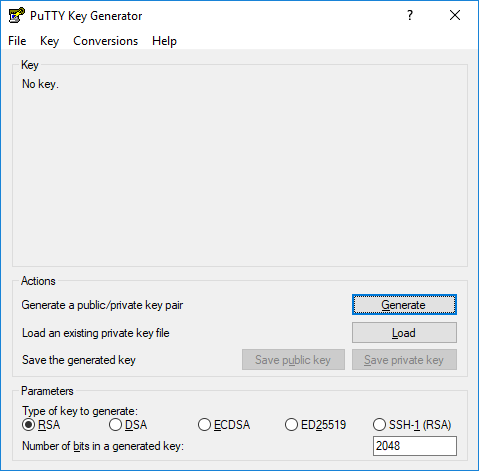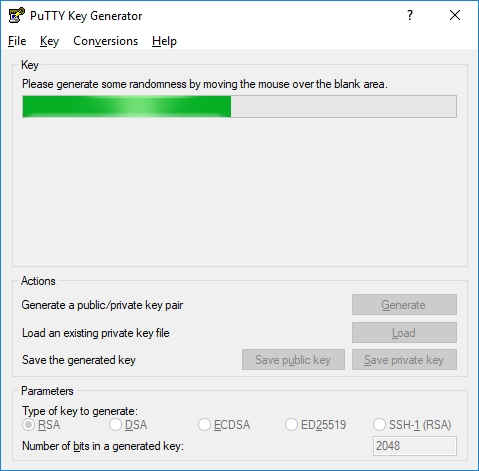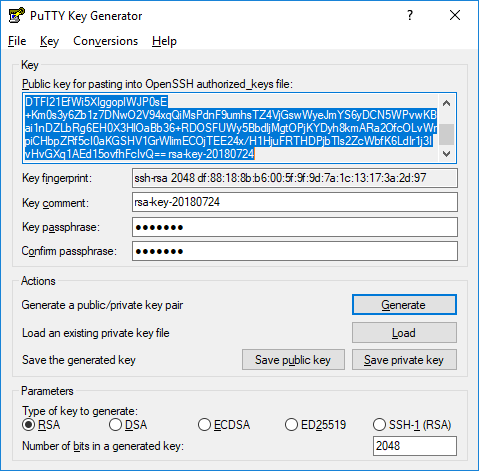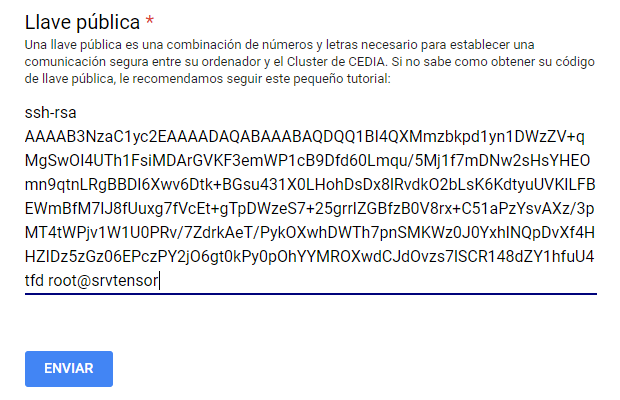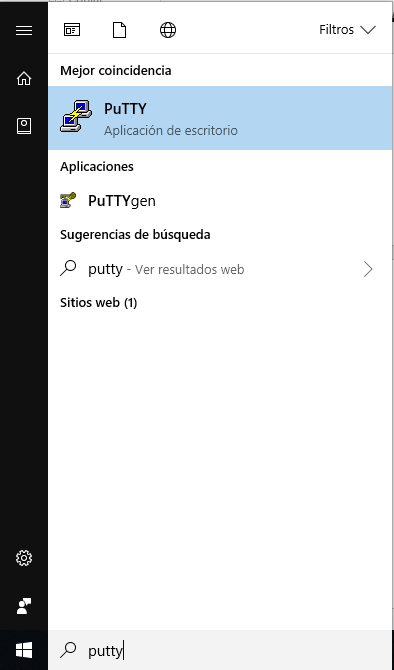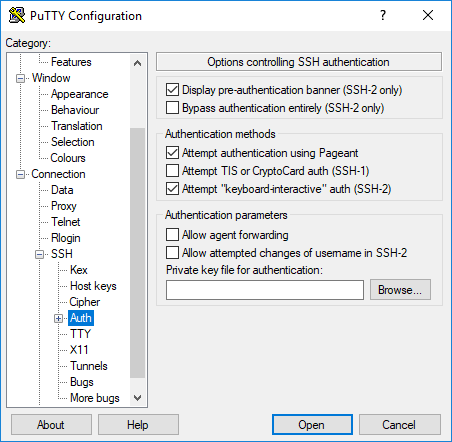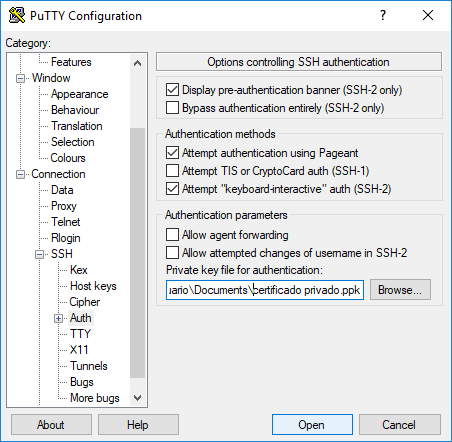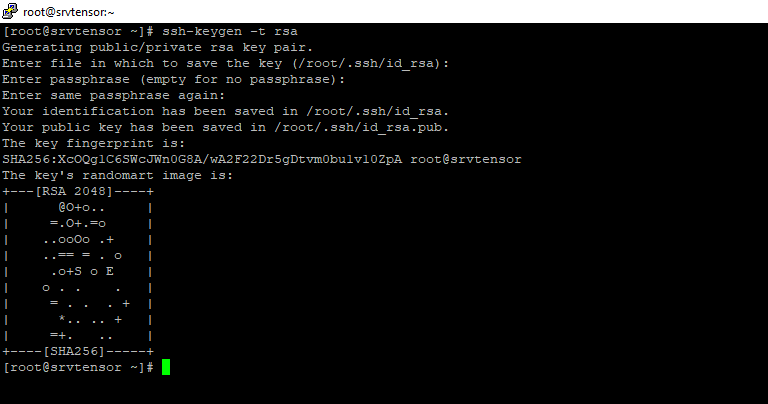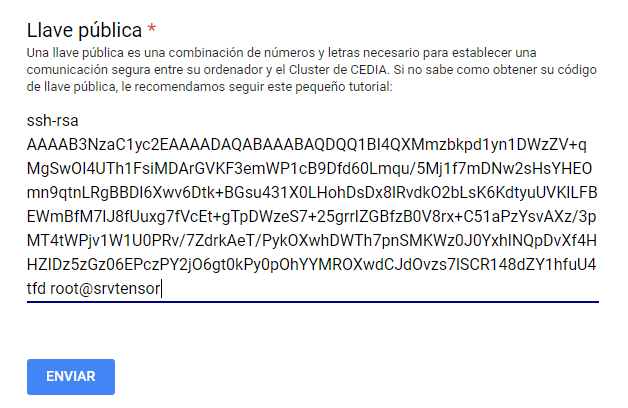Para enviar mensagens/dados com segurança pela web, é utilizada uma de criptografia assimétrica que consiste em dois elementos básicos:
- Chave pública (cadeado)
- Chave privada (chave)
Cada chave é um código único de números e letras. A chave pública deve ser passada para o servidor ao qual desejamos nos conectar enquanto a chave privada deve ser mantida em nosso computador. Desta forma o envio de informações será seguro entre o servidor e seu computador.
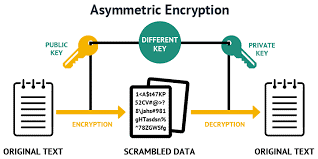
No cluster HPC CEDIA , utilizamos estes certificados dentro do protocolo SSH (Secure SHell) para estabelecer uma comunicação segura entre o computador de cada usuário e nosso cluster, eliminando completamente o uso de uma chave para conexão SSH, melhorando a segurança de acesso.
- Baixe o pacote putty em https://www.ssh.com/ssh/putty/download

- Siga as instruções e instale o programa em seu computador.

- Depois de instalado, encontre o programa chamado “PuTTYgen” e execute-o.

- Verifique se a opção “RSA” está ativada com 2048 bits gerados. Estando tudo configurado, clique em “Gerar”.

- Mova o mouse aleatoriamente sobre a área necessária para gerar um código aleatório.

- Opcionalmente, insira uma senha no campo “senha”, se desejar. Isso dará segurança extra aos seus certificados SSH.
- Salve sua chave privada (.ppk) dentro do computador a partir do qual você vai se conectar. Lembre-se de não compartilhar este arquivo com ninguém.

- Envie a chave pública (All content) para o contato no CEDIA para a criação da conta dentro do Cluster.

- Para se conectar ao cluster. Encontre o programa "PUTTY" e execute-o.

- No campo "Host Name (ou endereço IP) insira seus dados da seguinte forma: name.lastname@login.hpc. cedia _
- No painel lateral esquerdo vá em SSH / Auth e no campo “Private key file authentication” digite seu certificado SSH privado (.ppk).

- Clique no botão "Abrir".

- Agora que você está conectado, um terminal será aberto de onde você pode interagir diretamente com o cluster. Lembre-se de repetir a partir do passo 9 sempre que quiser reconectar.
Qualquer dúvida, escreva-nos cedia : noc@cedia.org.ec .
- Terminal aberto: Ctrl + Alt + T

- Digite o seguinte comando: ssh-keygen –t rsa

- Se desejar, modifique o endereço onde você salvará o arquivo com a chave privada. Opcionalmente, você pode adicionar uma senha para manter seus certificados SSH mais seguros.

- Seus certificados SSH foram criados.

- Digite o seguinte comando: cat /root/.ssh/id_rsa.pub

- Envie a chave pública (All content) para seu contato no CEDIA para a criação da conta no cluster CEDIA.

- No terminal digite o seguinte comando: ssh firstname.lastname@login.hpc. cedia _
- Você já está conectado ao nosso cluster. Para gerenciar o cluster a partir do terminal, consulte nosso manual Como trabalhar em um nó CEDIAHPC?
- Lembre-se de que sua chave privada está no mesmo endereço que você selecionou na etapa 3.